Ismerje meg a Gotcha for Pokemon Go-t/Spoof Your Location
Ha Ön egy lelkes Pokemon Go játékos, akkor lehet, hogy kíváncsi a Gotchára. Ez a Pokemon Go-hoz kapcsolódó egyik legnépszerűbb hordható eszköz, amellyel könnyedén elkaphatjuk a Pokemonokat – okostelefonunk használata nélkül. Ennek ellenére sok játékosnak még mindig kétségei vannak a Gotcha for Pokemon Go-val és a használatával kapcsolatban. Ebben a bejegyzésben megismertetem a Datel Gotcha működésével, és néhány okos tippet adok a Pokemon Go hamisításához Gotcha nélkül.

1. rész: Mi a Gotcha a Pokemon Go számára?
Mivel a Pokemon Go állandó lejátszása okostelefonokon nem kivitelezhető, olyan eszközöket fejlesztettek ki, mint a Gotcha és a Gotcha Ranger. Például a Gotcha for Pokemon Go egy népszerű hordható eszköz, amellyel útközben is elkaphat Pokemonokat. A Gotcha Ranger ugyanígy működik, de csuklópánt helyett kulcstartó.
Mindössze annyit kell tennie, hogy az alkalmazás segítségével összekapcsolja a Gotchát Pokemon Go-fiókjával. Most csak viselje a Pokemon Gotcha karszalagot, és lépjen ki a szokásos módon. Ha a közelben találkozik egy Pokestoppal vagy Pokemonnal, értesíti és értesíti Önt. Egyszerűen elkaphatja a Pokemonokat, vagy készletet gyűjthet a Pokestopról.

Ha szeretné, az Android vagy iOS alkalmazást is használhatja a további testreszabáshoz. A Gotcha szinkronizálásán kívül a Pokemon Go fiókkal, módosíthatja a beállításokat az eszköz használatára vonatkozóan.
Letöltés Androidra:
https://play.google.com/store/apps/details?id=uk.co.datel.gotcha
Letöltés iOS rendszeren:
https://apps.apple.com/us/app/go-tcha-update/id1325667209
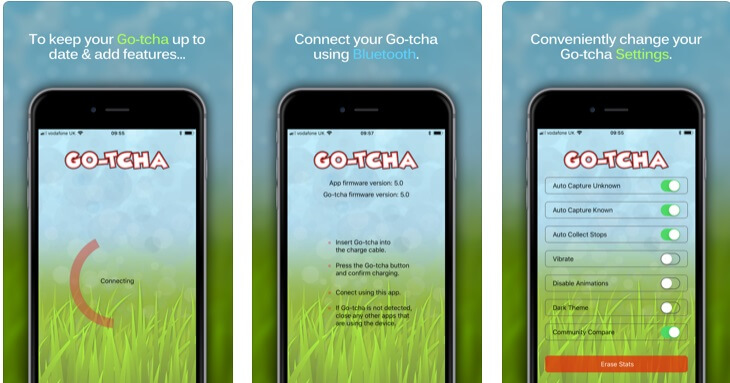
2. rész: Letilthatják a Pokemon Go fiókodat?
Bár a Pokemon Gotcha és a Pokemon Gotcha Ranger nagyon hasznosak, fiókodat kitilthatják. Ennek az az oka, hogy ezek nem a Niantic által kifejlesztett engedélyezett tartozékok, hanem harmadik féltől származó eszközöknek minősülnek. Például a Datel Gotcha nem a Niantic engedélyezett tartozéka. Valójában a Niantic is kiadott egy nyilatkozatot a Datel Gotcha használatának negatív hatásairól.
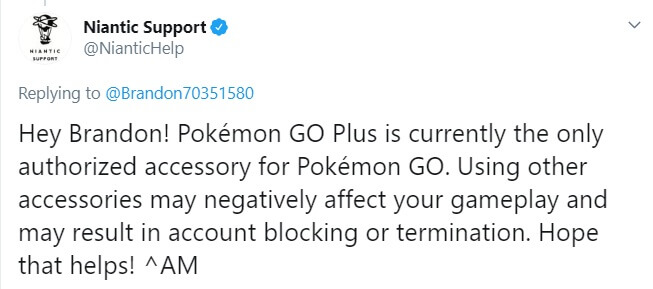
A Niantic szerint a Pokemon Go Plus az egyetlen engedélyezett tartozék. Bármilyen más kiegészítő, például a Gotcha for Pokemon Go használata esetén fiókja kitiltható, sőt akár megszüntethető is. Ennek elkerülése érdekében tartsa szem előtt a fiók lehűlésének időtartamát. Ezenkívül ne hagyatkozzon kizárólag az eszközre, és kerülje a Pokemon Go Gotcha feltörését, amely fiókját kitilthatja.
Ön is végezhet kutatást, hogy megtudja a biztonsági intézkedések a Pokemon Go helyének meghamisításához a nem kívánt fióktiltás elkerülése érdekében.
3. rész: Hogyan állítsunk be virtuális helyet iOS-eszközeihez?
Amint látja, a Gotcha for Pokemon Go használatával fiókja kitiltható. Ennek elkerülése érdekében fontolóra veheti néhány legjobb Pokemon Go helymeghamisító eszközök helyette. Az egyik legmegbízhatóbb alkalmazás az dr.fone – Virtuális hely (iOS) amely egyetlen kattintással képes teleportálni az eszköz helyét. Valósághűen szimulálhatja az eszköz mozgását anélkül, hogy feltörné. Mivel a dr.fone – Virtual Location (iOS) használata rendkívül egyszerű, nem fog találkozni semmilyen problémával az iPhone helyének meghamisításával a Pokemon Go-n.
1. lépés: Csatlakoztassa iPhone készülékét a rendszerhez
Először is csak csatlakoztassa iPhone-ját a számítógéphez, és indítsa el rajta a dr.fone – Virtual Location (iOS) alkalmazást. Most menjen a „Virtuális hely” funkcióhoz az otthonából, fogadja el a feltételeket, és kattintson a „Kezdés” gombra.

2. lépés: Teleportálja iPhone-ja helyét
Végül az alkalmazás észleli az aktuális tartózkodási helyét, amely megjelenik. A hely megváltoztatásához kattintson a Teleport mód ikonra (a harmadik lehetőség a jobb felső sávban).

Most beírhatja a keresősávba bármely más hely nevét, címét vagy koordinátáit, és betöltheti.

Ez az! Mozgathatja a gombostűt a térképen, és tetszés szerint nagyíthat/kicsinyíthet. Végül csak dobja a gombostűt a célhelyre, és kattintson az „Áthelyezés ide” gombra. Ez meghamisítja az iPhone és a Pokemon Go (vagy bármely más telepített alkalmazás) helyét is.

3. lépés: Szimulálja az eszköz mozgását
Néha nem elegendő az eszköz helyének megváltoztatása, mert szimulálnunk kell a mozgását. Ehhez lépjen az egy- vagy többmegállós módba, és dobja a gombostűket a térképre, hogy létrehozzon egy útvonalat. Adja meg azt is, hogy hányszor szeretné megtenni az útvonalat, és válassza ki a kívánt sebességet.

Van egy GPS joystick is, amely a bal alsó sarokban engedélyezhető. A gombjaival valósághűen mozgathatja eszközét, hogy ne kapja meg a fiók kitiltását.
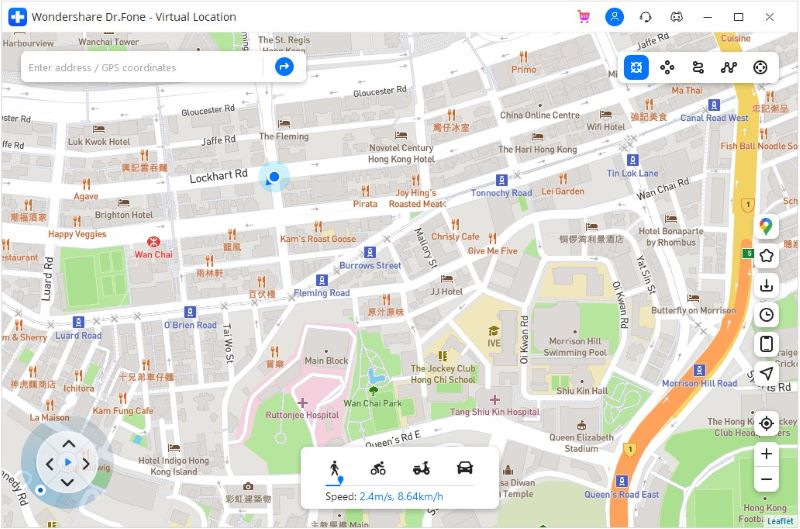
4. rész: Hogyan lehet meghamisítani a tartózkodási helyét Androidon?
Míg az iPhone felhasználók igénybe vehetik a dr.fone – Virtual Location (iOS) szolgáltatást, az Android felhasználók bármilyen megbízható helymeghatározó alkalmazást is kipróbálhatnak. Mivel helymeghamisítás Androidra egyszerűbb, mint az iPhone, akkor nem találkozhat semmiféle problémával ugyanezzel. Íme néhány egyszerű lépés, amelyeket követve meghamisíthatja Android-telefonja helyét.
1. lépés: Oldja fel a fejlesztői beállításokat Androidon
Először is fel kell oldania a Fejlesztői beállításokat az eszközön. Ehhez lépjen a Beállítások> A telefonról menüpontra, és érintse meg a Build Number 7-et egymás után.
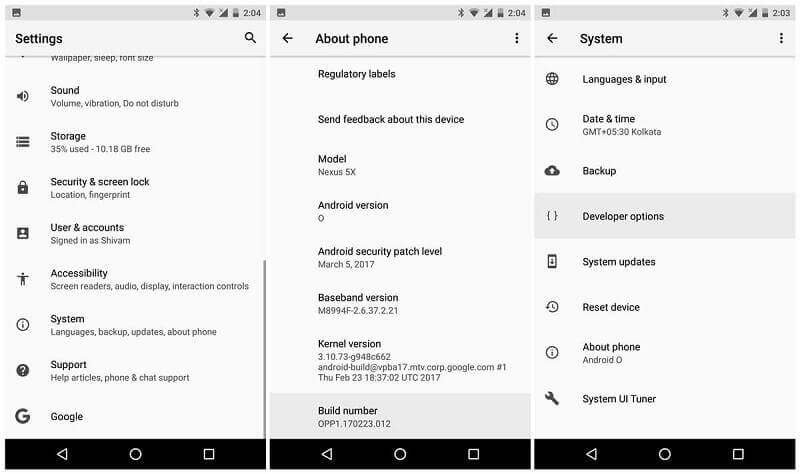
2. lépés: Töltse le a helymeghatározó álalkalmazást
Ezután lépjen a Play Áruházba, és telepítsen bármilyen megbízható helymeghamisító alkalmazást eszközére. Néhány ilyen megbízható alkalmazás a Fake GPS Go, a Lexa Fake GPS, a GPS Joystick, a Hola Fake GPS stb.
Miután letöltötte a hamis GPS-alkalmazást, lépjen a telefon Beállítások > Fejlesztői beállítások menüpontjába, és engedélyezze a hamis helymeghatározás funkciót. A telepített alkalmazást állítsa be alapértelmezettként a hamis helyalkalmazáshoz.
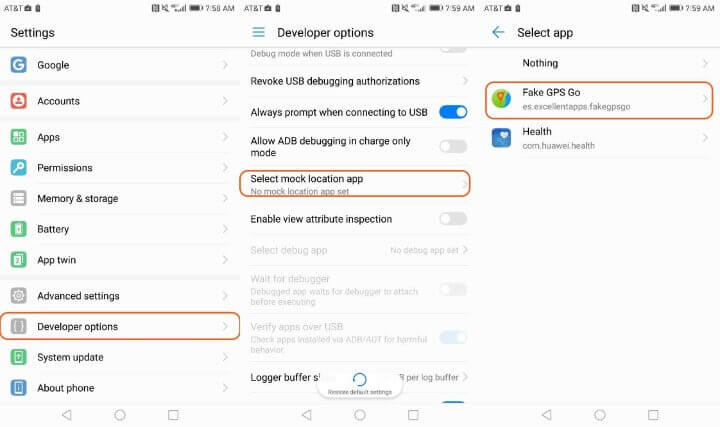
3. lépés: Hamisítsa meg Android-eszköze helyét
Ez az! Most már csak elindíthatja a hamis GPS-alkalmazást, és megkeresheti a kívánt célhelyet. Miután meghamisította a helyét, elindíthatja a Pokemon Go alkalmazást, hogy ellenőrizze azt.
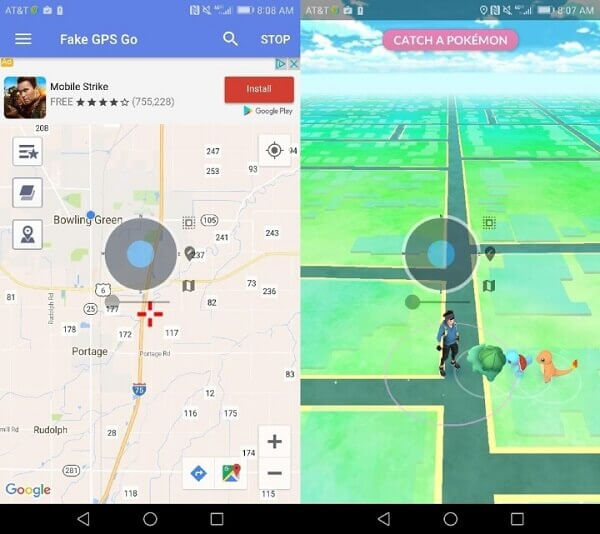
Biztos vagyok benne, hogy miután elolvasta ezt az útmutatót, többet megtudhat a Pokemon Gotcháról és a Gotcha Rangerről. Mivel a Datel Gotcha folyamatos használata vagy a Pokemon Go Gotcha feltörése a fiókja kitiltását eredményezheti, bármilyen más lehetőséget is fontolóra vehet. Azt javaslom, hogy használja a dr.fone – Virtual Location (iOS) alkalmazást, amely azonnal meghamisítja az iPhone helyét anélkül, hogy feltörné azt. Az alkalmazás GPS joystick-kal is rendelkezik, amely lehetővé teszi a mozgás valósághű szimulálását, és megvédi fiókját az előre nem látható tiltásoktól.
Legfrissebb cikkek